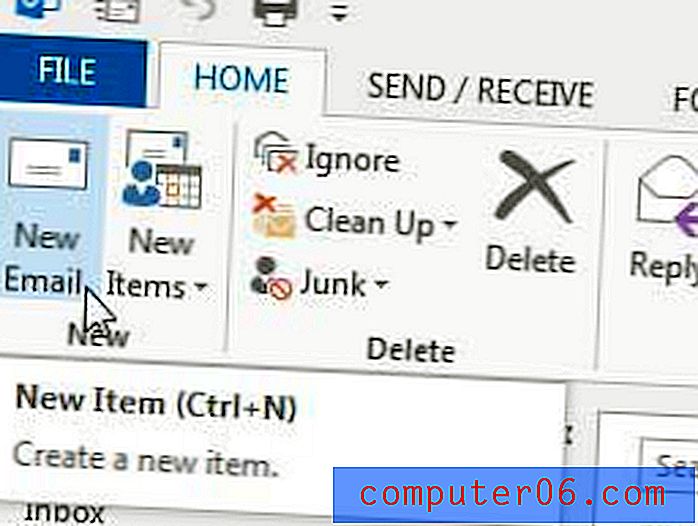So fügen Sie den Schnelleinstellungen in Android Marshmallow etwas hinzu
Sie können auf einige Einstellungen Ihres Android-Smartphones zugreifen, indem Sie vom oberen Bildschirmrand nach unten wischen oder auf eine leere Stelle auf dem Startbildschirm tippen und diese gedrückt halten. Die meisten Einstellungsoptionen, die Sie ändern möchten oder müssen, müssen jedoch über das Menü Einstellungen des Geräts vorgenommen werden.
Oben im Menü "Einstellungen" befindet sich ein Abschnitt mit dem Namen "Schnelleinstellungen", der standardmäßig einige Optionen enthält. Wenn Sie jedoch häufig in das Menü Einstellungen gehen, um dieselbe Einstellung zu ändern, möchten Sie möglicherweise das Menü Einstellungen in den oberen Bereich einfügen. Unsere Anleitung unten zeigt Ihnen, wie Sie die Schnelleinstellungen in Android Marshmallow anpassen.
So fügen Sie ein Symbol oben im Einstellungsmenü in Android Marshmallow hinzu
Die Schritte in diesem Artikel wurden auf einem Samsung Galaxy On5 im Betriebssystem Android Marshmallow ausgeführt. Durch diese Schritte werden die Symbole geändert, die oben im Menü "Einstellungen" angezeigt werden. In diesem Abschnitt des Menüs stehen Ihnen bis zu neun verschiedene Optionen zur Verfügung.
Schritt 1: Öffnen Sie den Apps- Ordner.

Schritt 2: Berühren Sie das Symbol Einstellungen .
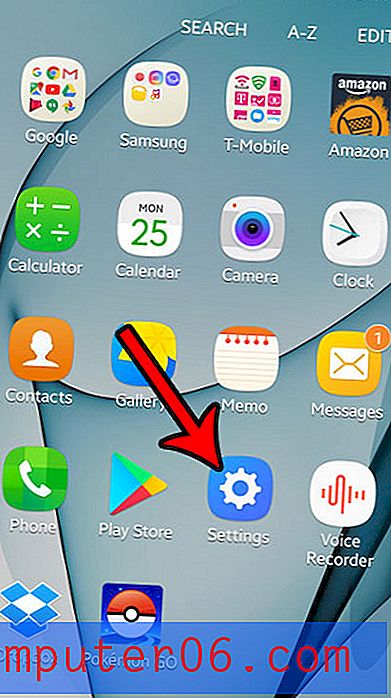
Schritt 3: Tippen Sie oben rechts auf dem Bildschirm auf die Schaltfläche Bearbeiten .
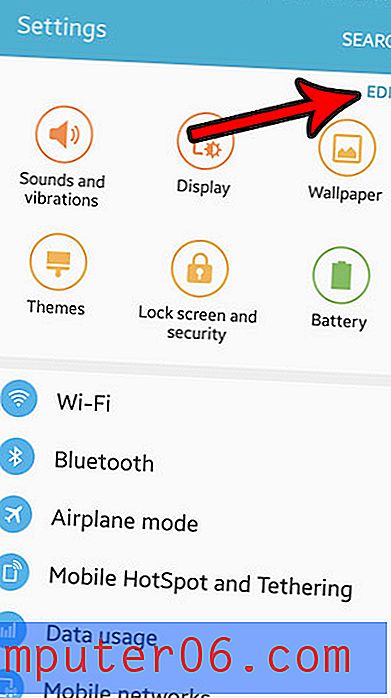
Schritt 4: Berühren Sie das Feld links neben einer Option, die Sie in den Abschnitt Schnelleinstellungen des Menüs aufnehmen möchten.
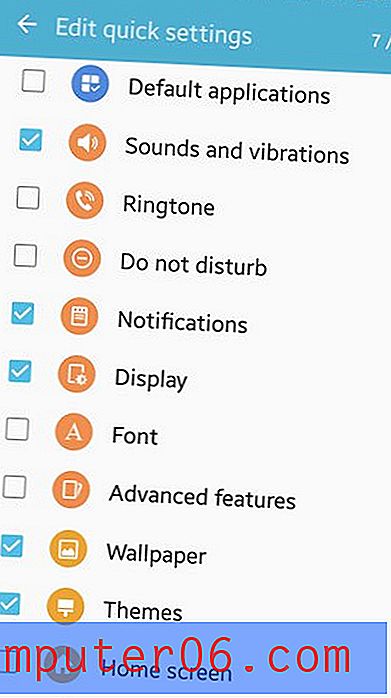
Wenn Sie die Optionen angepasst haben, die Sie im Abschnitt "Schnelleinstellungen" des Menüs "Einstellungen" einfügen möchten, tippen Sie auf das Pfeilsymbol oben links auf dem Bildschirm. Das Menü sollte jetzt aktualisiert werden und die gerade ausgewählten Elemente enthalten.
Wussten Sie, dass Sie mit Android Marshmallow Screenshots machen können, ohne Apps von Drittanbietern zu installieren? Erfahren Sie, wie Sie in Marshmallow einen Screenshot machen und Bilder Ihres Telefonbildschirms mit Ihren Freunden und Ihrer Familie teilen können.